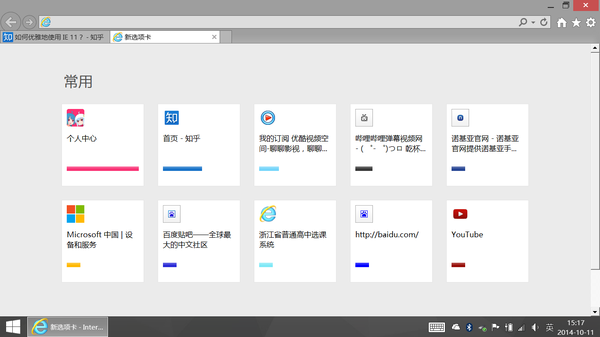【基本介绍】
internet explorer 11免费版加快页面载入与响应速度,JavaScript执行速度比IE10快9%,比同类浏览器快30%,降低CPU的使用率和上网时电量消耗。internet explorer 11免费版Windows8.1系统已内置,完美支持WebGL、CSS3,ie11浏览器还支持HTML5视频播放,没有Flash插件支持,也可以直接播放视频。【软件特点】
1、网站活动瓷片IE10允许将网站固定到“开始”屏幕中,但是相对于应用的活动瓷片,这些固定的网站磁贴显得缺乏活力。
2、永久标签
IE10的标签是隐藏起来的,必须按右键才能显示出全部,体验非常糟糕。IE11改进了这一点,提供(或者说恢复)了可永久固定标签和URL栏的模式。那些图标相对正常的点击右键视图要略小一点,因此并不会占据屏幕太多额空间。当然,你也可以随时切换回全屏模式。
3、支持WebGL
WebGL是可在浏览器内渲染3D图形的开放图形标准。此前IE是唯一一个尚未支持WebGL的主流浏览器。微软这么做也许是出于安全的原因,不过IE11终于开始支持了,因为微软称新的标准已经解决了安全隐患。
4、应用与网页配合更出色
以前在网页中点击某个应用的链接(如Windows8Mail),应用会单独启动。而在IE11中,应用可打开一个更小的浏览器窗口,以锁点模式将两个应用并排到一起,而不是以前的“一次一件事。”
5、无限标签页
IE10将标签页数量限制在10个以内,而在IE11中不再进行限制。由于浏览器会智能进行内存分配,“暂停”非活动页面标签,所以多标签同时打开并不会降低体验。而一旦用户切换标签,备份马上就能激活。
6、多窗口浏览
多窗口浏览似乎不是什么新功能,因为桌面版早就支持。但是现代UI的IE11则是首次支持,虽然许多用户这么做的情况不多。
7、收藏夹中心
桌面模式的IE10才支持收藏夹管理。现代UI模式下的IE11也允许用户编辑书签了,而且每个书签都可以有自己自定义的图标,这样用户一眼就能识别出特定书签。
【新增功能】
更新了 Web 标准。 WebGL、Canvas 2D L2 扩展、全屏 API、加密的媒体扩展、媒体源扩展、CSS 弹性框布局模块、突变观察者,如 DOM4 和 5.3。增强的保护模式。 扩展了保护模式,以进一步限制攻击者在个人环境和公司环境中访问敏感信息或个人信息的能力。 默认情况下,此功能处于关闭状态。 。
企业模式。 企业模式是可以在 Windows 8.1 更新和 Windows 7 设备的 IE11 上运行的一种兼容性模式,该模式允许网站使用已修改的浏览器配置来呈现内容,其中该浏览器配置旨在模拟 Windows Internet Explorer 8,以避免与在早期版本的 Internet Explorer 上编写和测试的 Web 应用关联的常见兼容性问题。
过时 ActiveX 控件阻止。 有助于使 ActiveX 控件保持最新,因为恶意软件可能针对过时控件中的安全漏洞,通过从计算机收集信息、安装不需要的软件或者使其他人远程控制它来破坏计算机。
Do Not Track (DNT) 例外。 IE11 可让网站询问用户在浏览网站时是否对其进行跟踪。 如果用户批准请求,则 IE 将记录“Do Not Track”规则的例外,并向允许跟踪的网站发送标头。 通过遵守这些标头并请求对默认隐私设置的例外,网站所有者可以培养与其用户之间关于隐私的信任关系。
IE 管理工具包 (IEAK)。 可让你创建自定义、品牌化版本的 IE11。
无人参与设置。 可让你更新 Unattend.xml 文件,以自定义主页、收藏夹、搜索提供程序、源、加速器、网页快讯和最匹配结果搜索设置。
【安装方法】
1、以管理员身份运行,离线安装包
2、依旧要下载所需的更新

3、IE安装过程中,也要结束下资源管理器,记得提前保存个人文档

4、安装进行时

5、检查下,IE安装后的组件:两个英语拼写功能、一个语言包和一个主程序。

6、IE11默认开启DNT功能

7、版本号:迎来了9600.16428,比Win8.1内置的IE11版本号还要高!

【设置方法】
首次使用,包括新建账户之后第一次打开Internet Explorer11浏览器,都会有一个设置向导,让用户自行设置一下相关功能。
首先是将必应(微软自家的搜索引擎)设置为默认的搜索引擎→运行。

如果还是喜欢百度作为搜索引擎,也可以自定义→点击取消之后,再从工具栏打开管理加载项进行设置。

管理加载项→点开查找更多搜索提供程序。

此时会弹出微软的官网供选择→加载项→点选百度搜索引擎。

在弹出来的百度搜索引擎的页面,点击加载至Internet Explorer。

在弹出的确认框中点击添加即可。

然后,再打开管理加载项就能看到百度搜索引擎被加载了,但此时还不是默认的搜索引擎,点选之后再点击设为默认即可。如不需要多余的搜索引擎也可以点选之后点击删除按钮。

第二步打开Windows Update,如果不明白可以点击右边的箭头查看明细?。

这里有启用或关闭自动更新的详细步骤。通常IE浏览器都需要更新,因为在实际使用过程中,都会发现漏洞,微软会推送系统补丁供用户使用。如果已经安装了第三方安全软件,也可以关闭系统的自动更新功能(两者和功能重复)。

第三项就是将IE设置为默认浏览器,如果操作系统中还安装了其他浏览器,那么可以选择是否设置IE浏览器为默认的程序(通常很多浏览器都是使用IE浏览器内核)。

Internet Explorer11浏览器还有一个自动跟踪的功能,如果不需要,可以点击工具栏→安全→关闭“Do Not Tarck”请求。

最后,就是Internet Explorer11浏览器默认使用MSN主页,如要更改点击工具栏上的齿轮状图标→Internet 选项。

Internet 选项→常规→主页→输入自己喜欢的主页(可以自定义)→确定。

点击菜单中的查看下载,就能看到使用Internet Explorer11浏览器(不同的浏览器下载的缓存可能会不一样,最好将其统一管理)下载的程序所在位置了。

【使用教程】
在 Internet Explorer 11 中使用“请勿跟踪”在“开始”屏幕上,点击或单击 Internet Explorer 可以打开 Internet Explorer;
从屏幕右边缘向中间轻扫,然后点击“设置”;(如果使用的是鼠标,则指向屏幕右下角,然后将鼠标指针向上移动,再单击“设置”。)
点击或单击“隐私”;

在“请勿跟踪”下,将“向我在 Internet Explorer 中访问的网站发送‘请勿跟踪’请求”设为“关闭”。

从桌面关闭 Do Not Track
下面是在使用桌面版 Internet Explorer 时关闭 Do Not Track 的方式。 打开桌面,然后依次点击或单击任务栏上的 Internet Explorer 图标和“工具”按钮;

指向“安全”,然后点击或单击“关闭 Do Not Track 请求”。
在 Internet Explorer 11 中使用“请勿跟踪”

Windows7 如何给Internet Explorer11安装加载项
打开IE,点击右上角小齿轮呼出菜单,在菜单中点击"管理加载项"。

在加载项管理界面左下角找到"查到更多工具栏和扩展",点击会进入IE加载项的官方下载页。

在 Internet Explorer 库页面中找到"加载项"一栏,点击切换过去。

这里罗列了一些经过IE官方认证的加载项,你可以自行按需下载和安装。

如果我要安装百度搜索,那就点击百度图标,就可以进入安装页面。
然后在安装页点击"添加至 Internet Explorer" 按钮。


点击按钮会出现一个确定框,如果你想将百度设置为默认搜索可以打勾,然后点击添加。

点完添加,不会有任何提示,其实已经添加成功了,只要再回到加载项管理器中,在"搜索提供程序"中就可以看到了。

在浏览网页时,选中文字然后点击右键,就可以看到百度搜索了。

【卸载教程】
Windows 10 如何卸载删除 Internet Explorer 11打开控制面板
右键点击"开始菜单"按钮,然后点击进入控制面板。


在控制面板中找到"程序和功能",左键单机进入。

在"程序和功能"界面的左侧菜单中你会看到"启动或关闭 Windows 功能",点击可以打开Windows 功能的设置框。


在列表中找到 Internet Explorer11,去掉其左边小方框中的勾,会出现一个提示框,点击确定即可去掉。

去掉IE的勾选后,再点击确定保存。

然后Windows会帮你去掉IE11,你只需要重新启动一下电脑即可生效了。


Windows 7 如何卸载删除 Internet Explorer 11
打开控制面板,进入程序和功能。

点击"打开或关闭 Windows 功能"

在 Windows 功能列表中找到 Internet Explorer 11,去掉其左侧的勾。

Windows 会弹出一个提示框,点击"是"就可以去掉前面的勾了,然后再点确定。
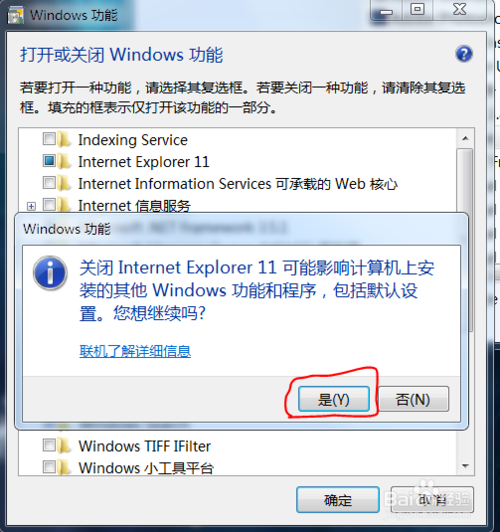
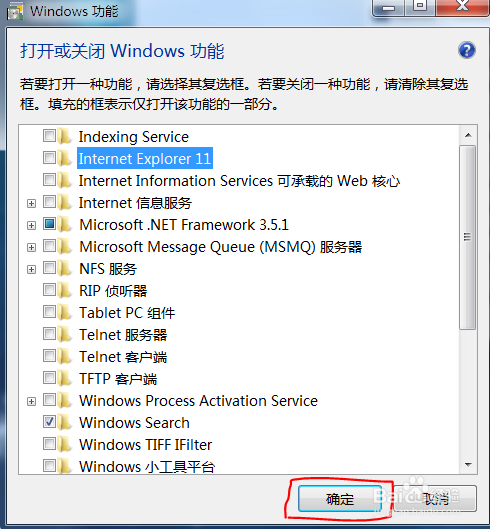
等待完成更改, Internet Explorer就被删除了。


【常见问题】
Internet Explorer 未能完成安装如果 Internet Explorer 未能完成安装,可能意味着 Windows 更新无法安装关联的更新、以前安装了不受支持的 IE 版本,或 IE 副本存在问题。 我们推荐你尝试以下操作:
解决此问题
1.卸载 IE:
在“控制面板”中,打开“程序和功能”**** 框、向下滚动到 IE11,然后单击“卸载”****。
卸载完成后,请重新启动计算机。
2.运行 Windows 更新,单击“检查更新”****。
3.检查列表以查找 IE11。 如果 IE11 包含在更新列表中以供下载,请在更新计算机之前将其排除。
如果在 Windows 更新过程中遇到错误,请参阅修复 Microsoft Windows 更新不起作用的问题。
4.重新启动计算机,从而确保所有更新均已完成。
5.尝试从 Windows 更新(如已在步骤 3 中看到它)或从下载 Internet Explorer 11 网站中重新安装 IE11。